Telematikinfrastruktur (TI) für charly VM
Die Telematikinfrastruktur (TI) ist das digitale Gesundheitsnetzwerk für Deutschland. Die charly VM ermöglicht die Anbindung an die TI über verschiedene Verbindungsmethoden.
Entscheidungshilfe: Welche Konfiguration benötige ich?
Die 5 Konfigurationstypen im Überblick
| Typ | Szenario | Erkennungsmerkmal | Details |
|---|---|---|---|
| 1. Konnektor in der Praxis | KoCoBox | Konnektoren der 1. Generation | → Details |
| 2. Optimales Netzwerk | Transparentes Praxisnetz | Konnektor kann ohne zusätzliche Routen erreicht werden | → Details |
| 3. VM hat VPN Client | TI-Gateway (TI 2.0), Konnektor Anbieter stellt Zugangsdaten für separaten VPN Client zur Verfügung | Visionmaxx, Teleconnect, Aquinet/Secunet HSK, CGM TI Gateway | → Details |
| 4. VPN Gateway | TI-Gateway (TI 2.0), TI Gateway mit VPN Box | eigene Hardware von CGM und Telekom | → Details |
| 5. Zweites Subnetz | TI as a Service (TIaaS) | TI Konnekt, Secunet Medical Connect, CGM Managed | → Details |
Schnellkonfiguration
Führen Sie in jedem Fall als Erstes und später zum Verifizieren der Konfiguration einen Netzwerk-Test in der VM aus:
charly-server vm test-network
1. Konnektor in der Praxis
Der Netzwerktest zeigt an, dass der Konnketor erreichbar ist, die TI Infrastruktur ist jedoch noch nicht erreichbar. Hier müssen dann nur die Routen zur Gematik gesetzt werden:
charly-server vm set-connector -ip <konnektor-ip>
2. Optimales Netzwerk
Nach einer charly-VM Installation ist der Konnektor und die Gematik direkt erreichbar. Der Netzwerktest zeigt dann keine Fehler an und es muss nichts konfiguriert werden.
3. VM hat VPN Client
Der Konnektor-Anbieter stellt Zugangsdaten für den VPN-Client, der in der VM eingerichtet wird, zur Verfügung. D.h. es ist ein anderer VPN Client als der, der mit dem Karten-Terminals und dem KIM Client Modul kommuniziert. Dies Zugangsdaten müssen typischerweise beim Konnektor-Anbieter angefragt werden.
charly-server vm wireguard configure <Pfad zur wg0.conf bzw. VPN_000001.conf>
VPN Verbindung herstellen:
charly-server vm wireguard connect
VPN Status prüfen:
charly-server vm wireguard status
4. VPN Gateway
Der Konnektor-Hersteller hat eine TI Gateway Box (Hardware) oder auf einem Rechner seine VPN-Verbindung als Gateway konfiguriert. Dieses Gateway wird dann mit angegeben:
charly-server vm set-connector -ip <konnektor-ip> -via <gateway-ip>
5. Zweites Subnetz
Der Konnektor-Hersteller teilt eine zusätzliche IP Adresse für die VM mit. Mit dieser IP Addresse kann die VM dann den Konnektor im Rechenzentrum erreichen. Die zusätzliche IP wird dann mist angegeben:
charly-server vm set-connector -ip <konnektor-ip> -additionalip <zusaetzliche-ip/subnet> -via <gateway-ip für 2. IP>
Wie erkenne ich die aktive Konfiguration?
charly-server vm test-network
Die Ausgabe zeigt:
- "Konnektor direkt erreichbar" → Fall 1 oder 2 (Lokaler Konnektor oder optimales Netzwerk)
- "WireGuard aktiv" oder "OpenVPN aktiv" → Fall 3 (VPN Client)
- "TI-Routen über Gateway: X.X.X.X" → Fall 4 (VPN Gateway)
- "Zusätzliche IP konfiguriert: X.X.X.X" → Fall 5 (Zweite IP)
Detaillierte Konfigurationsanleitungen
Führen Sie in jedem Fall als Erstes und später zum Verifizieren der Konfiguration einen Netzwerk-Test in der VM aus:
charly-server vm test-network
1. Konnektor in der Praxis
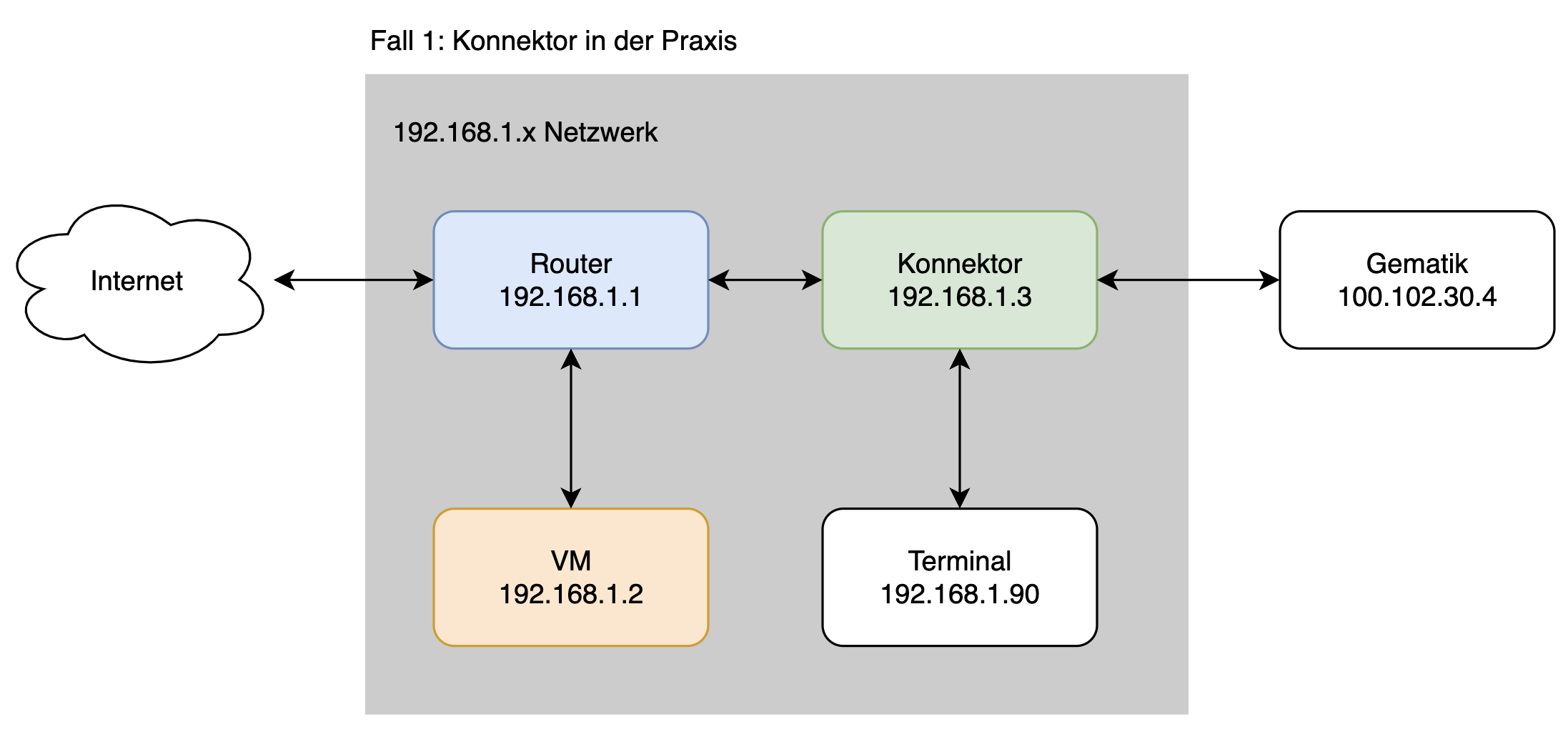
Wann verwenden?
- Konnektor ist direkt erreichbar (im gleichen Subnetz)
- Physische Konnektoren wie Kokobox
- TI-Routen werden automatisch vom Hauptgateway verwaltet
- Netzwerk-Administrator hat Routen bereits korrekt konfiguriert
Voraussetzungen
- Konnektor im Netzwerk erreichbar
- Netzwerkrouting zum Konnektor möglich
Konfiguration
charly-server vm set-connector -ip <konnektor-ip>
Verifizierung
charly-server vm test-network
Erwartete Ausgabe:
- Konnektor direkt erreichbar
- TI-Routing vollstaendig funktional
Troubleshooting
Problem: "Konnektor nicht gefunden"
Bitte die IP Address des Konnektors auf dem Host prüfen:
ping <konnektor-ip>
2. Optimales Netzwerk
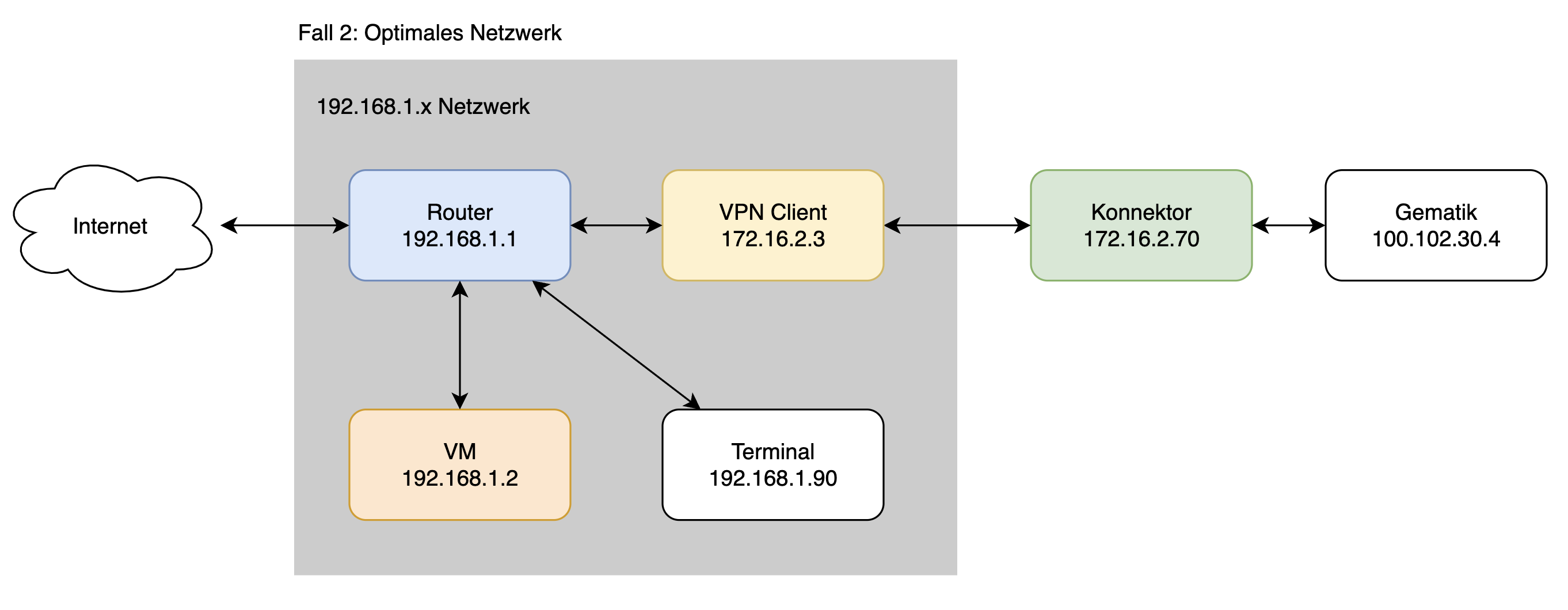
Wann verwenden?
Der Systembetreuer hat das Netzwerk so konfiguriert, das der Konnektor erreichbar ist und die Routen zur TI im Router konfiguriert sind.
Voraussetzungen
Die Netzwerk-Überprüfung zeigt keine Fehler für den Konnektor und die TI an:
charly-server vm test-network
Konfiguration
Es muss nichts konfiguriert werden
3. VM hat VPN Client
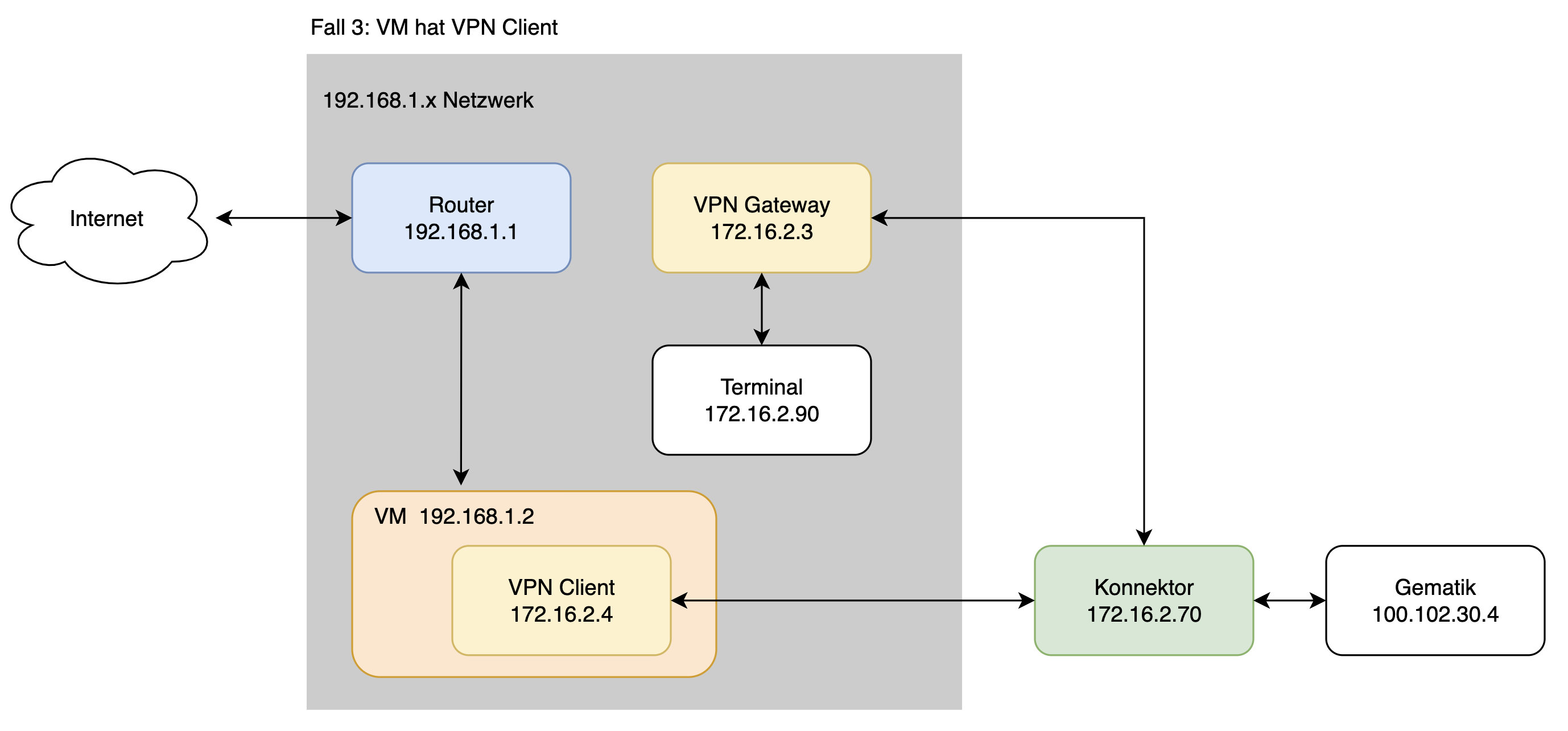
Wann verwenden?
- für ein TI-Gateway (TI 2.0)
- der Konnektor Anbieter stellt Zugangsdaten für separaten VPN Client zur Verfügung
- Anbieter: Visionmaxx, Teleconnect, Aquinet/Secunet HSK, CGM TI Gateway
Voraussetzungen
Es existieren Zugangsdaten für einen VPN Client, die noch nicht verwendet werden, um z.B. mit den Karten-Terminals und dem KIM Client Modul zu kommunizieren.
Das ist typischerweise eine Konfigurationsdatei wg0.conf oder VPN_000001.conf
Konfiguration
charly-server vm wireguard configure <Pfad zur wg0.conf bzw. VPN_000001.conf>
Verbindung herstellen:
charly-server vm wireguard connect
Verifizierung
VPN Status prüfen
charly-server vm wireguard status
Die Ausgabe zeigt den Verbindungsstatus und weitere Informationen an
Netzwerk prüfen
charly-server vm test-network
Erwartete Ausgabe:
- "WireGuard aktiv"
Troubleshooting
Problem: WireGuard-Konfiguration schlägt fehl
Existierende Routen entfernen
Wenn die WireGuard-Konfiguration fehlschlägt, liegt das oft an bereits konfigurierten TI-Routen (z.B. von einer vorherigen Fall 4 oder Fall 5 Konfiguration). Diese müssen vor der WireGuard-Einrichtung entfernt werden: → Routing-Konfiguration zurücksetzen
Problem: Verbindungsprobleme
Bei Verbindungsproblemen können die Wireguard Logs geprüft werden.
-
Per ssh Befehl in die VM gehen
charly-server vm ssh -
Logs prüfen
# WireGuard Service Logs (systemd journal) sudo journalctl -u charly-wireguard -f # WireGuard Health Check Log sudo tail -f /var/log/wireguard/health.log
4. VPN Gateway
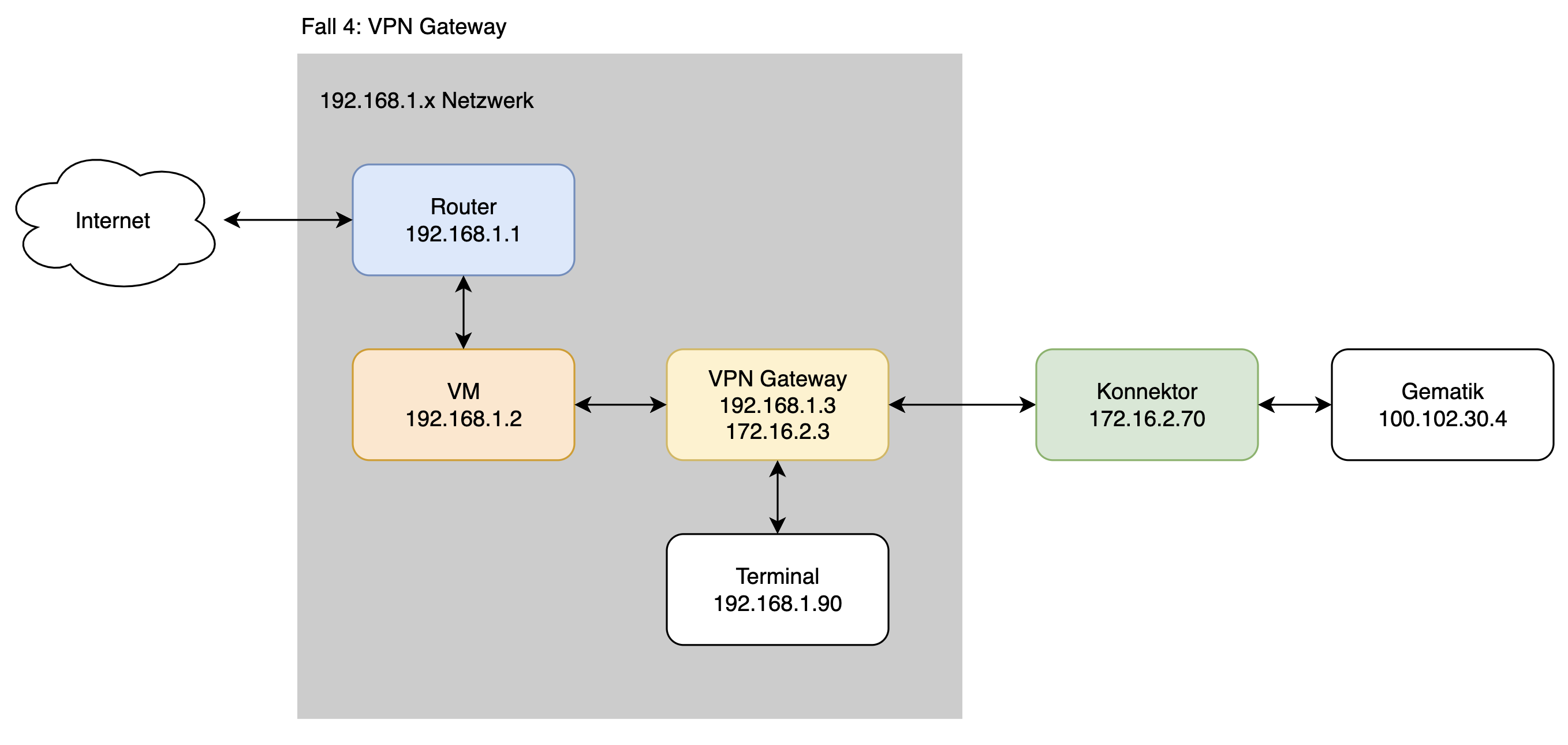
Wann verwenden?
- TI-Gateway (TI 2.0)
- TI Gateway mit VPN Box
- typischerweise eigene Hardware von CGM und Telekom
Voraussetzungen
Der Konnektor-Hersteller hat eine TI Gateway Box (Hardware) oder auf einem Rechner seine VPN-Verbindung als Gateway konfiguriert.
Konfiguration
Zusätzlich zur Konnektor-IP wird das VPN Gateway angegeben:
charly-server vm set-connector -ip <konnektor-ip> -via <gateway-ip>
Verifizierung
charly-server vm test-network
Erwartete Ausgabe:
- TI-Routen über Gateway: X.X.X.X
Troubleshooting
Problem: "VIA Gateway nicht erreichbar"
Prüfem Sie, ob es sich tatsächlich um ein VPN Gateway handelt. Der VPN Client auf einem Rechner der Praxis ist typischerweise kein VPN Gateway. Das Windows, auf dem der VPN CLient installiert ist kann als VPN Gateway konfiguriert werden. Unter macOS ist dies nicht möglich.
Prüfen Sie ob eine Konfiguration nach Fall 3: VPN Client möglich ist. Dann sollte die bisherige Konfiguration entfernt werden: → Routing-Konfiguration zurücksetzen
5. Zweites Subnetz
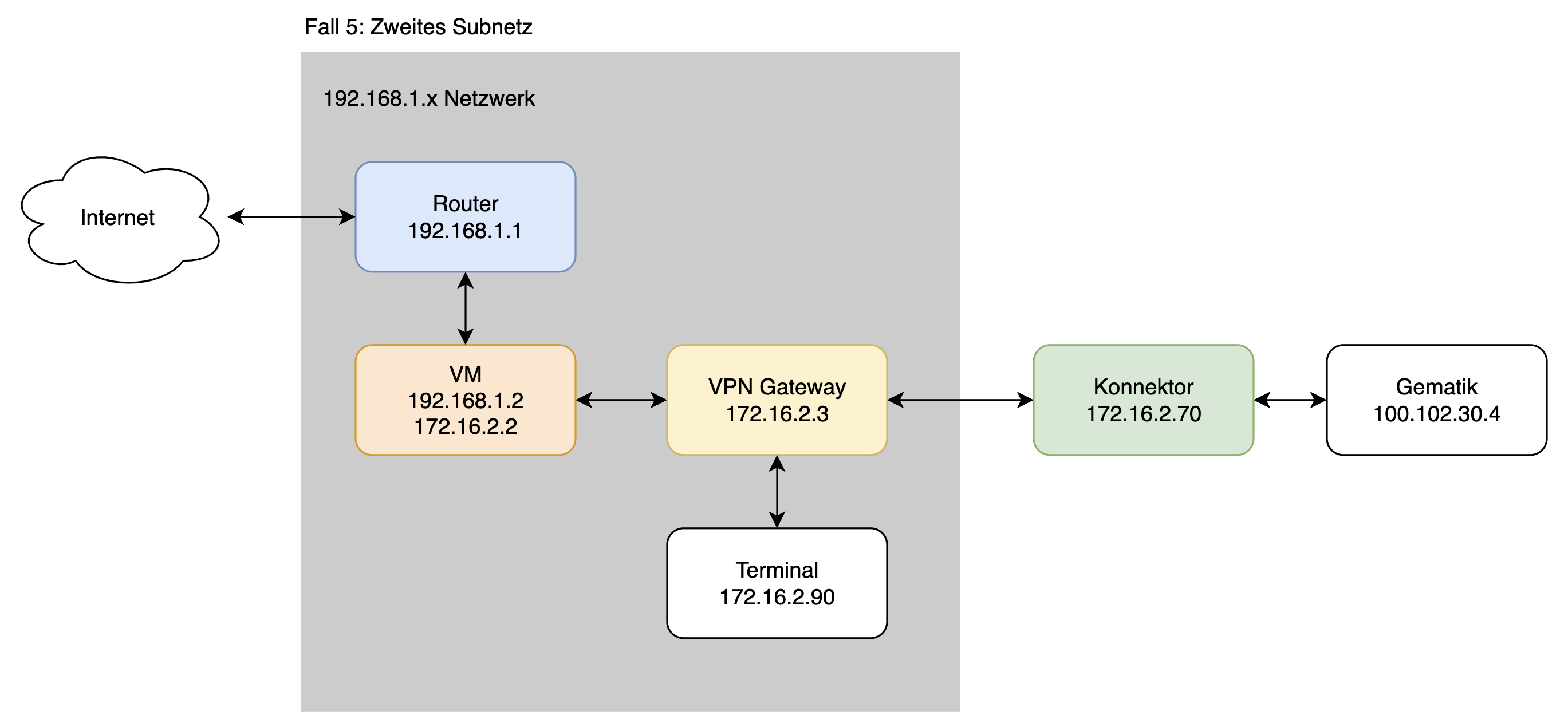
Wann verwenden?
- TI as a Service (TIaaS)
- Typische Anbieter: TI Konnekt, Secunet Medical Connect, CGM Managed
Voraussetzungen
Der Konnektor-Hersteller teilt eine zusätzliche IP Adresse für die VM mit. Mit dieser IP Addresse kann die VM dann den Konnektor im Rechenzentrum erreichen.
Konfiguration
Zusätzlich zur Konnektor-IP wird die 2. IP Address und das VPN Gateway für die 2. Addresse angegeben:
charly-server vm set-connector -ip <konnektor-ip> -additionalip <zusaetzliche-ip/subnet> -via <gateway-ip für 2. IP>
Verifizierung
charly-server vm test-network
Erwartete Ausgabe:
- Zusätzliche IP konfiguriert: X.X.X.X
Troubleshooting
Problem: "via parameter is mandatory when using additional-ip"
- Lösung: Immer Gateway mit
-Via(Windows) odervia=(Linux) angeben
Problem: "When additional_ip is configured, all routes must use the same gateway"
- Lösung: Alle Routen in ti-routes.json müssen dasselbe Gateway verwenden
Problem: Gateway nicht erreichbar
- Konfiguration wird trotzdem angewendet
- Routen werden aktiv, sobald Gateway erreichbar ist
- Mit
test-networkVerbindung nach Netzwerk-Etablierung prüfen
Problem: Netzwerkverbindung nach Konfiguration verloren
- System hat automatisches Rollback bei Verbindungsverlust
- Prüfen, dass zusätzliche IP nicht mit bestehender Konfiguration kollidiert
Konfiguration vollständig entfernen: → Routing-Konfiguration zurücksetzen
Konfiguration von komplexen TI-Routing
Wann verwenden?
- Sie haben ein Skript mit mehreren "route add" Befehlen erhalten
- Spezielle Netzwerk-Anforderungen mit mehreren Routen
- Abweichende TI-Netzwerkbereiche vom Standard
- Standard-Routing funktioniert nicht
- Spezielle Routing-Tabellen vom IT-Dienstleister erhalten
Voraussetzungen
- Liste der erforderlichen Routen vom IT-Dienstleister
- Verständnis der Netzwerk-Topologie
- Gateway-IPs für verschiedene Netzwerksegmente
Schritt-für-Schritt Einrichtung
1. Aktuelle Konfiguration herunterladen
charly-server vm get-ti-routes
2. JSON-Datei anpassen
Bearbeiten Sie die Datei basierend auf Ihren Anforderungen.
3. Konfiguration anwenden
charly-server vm set-ti-routes <pfad-zur-json-datei>
Beispiel-JSON-Konfiguration
ti-routes.json für komplexe Netzwerke:
[
{
"to": "10.30.0.0/15",
"via": "192.168.1.254",
"comment": "TI RU Network via Router"
},
{
"to": "100.102.0.0/15",
"via": "192.168.1.254",
"comment": "TI PU Network via Router"
},
{
"to": "172.16.0.0/24",
"via": "192.168.1.254",
"comment": "Spezielles Konnektor-Subnetz"
},
{
"to": "10.200.0.0/24",
"via": "192.168.1.254",
"comment": "KIM-Server Netzwerk"
},
{
"to": "192.168.200.0/24",
"via": "192.168.1.254",
"comment": "Zusaetzliche TI-Dienste"
}
]
Verifizierung
charly-server vm test-network
Prüfen Sie speziell:
- Alle konfigurierten Routen sind aktiv
- Spezielle Netzwerke erreichbar
Troubleshooting
Problem: Routen werden nicht angewendet
# Von der VM aus prüfen:
charly-server vm ssh
ip route | grep -E "(10.30|100.102)"
# Netplan manuell anwenden:
sudo netplan apply
Gemeinsame Funktionen und Referenz
Routing-Konfiguration zurücksetzen
Wenn Sie eine TI-Routing-Konfiguration vollständig entfernen möchten (z.B. um zu einem anderen Fall zu wechseln):
-
Per ssh Befehl in die VM gehen
charly-server vm ssh -
Alle TI-Routen und zusätzliche IPs löschen
sudo rm /srv/charly/config/ti-routes.json sudo rm /etc/netplan/60-ti-routes.yaml sudo netplan apply -
Optional: Neue Konfiguration anwenden (z.B. für einen anderen Fall)
TI-Routing Grundlagen
Netzwerkbereiche
Die TI verwendet spezielle IP-Bereiche gemäß gematik-Spezifikation:
| Bereich | CIDR | IP-Range | Beschreibung |
|---|---|---|---|
| RU (Referenzumgebung) | 10.30.0.0/15 | 10.30.0.0 - 10.31.255.255 | Test- und Referenzumgebung |
| PU (Produktionsumgebung) | 100.102.0.0/15 | 100.102.0.0 - 100.103.255.255 | Produktive TI-Dienste und offene Fachdienste |
Routing-Konfiguration
Das System richtet automatisch die erforderlichen Routen ein:
- Bei Konnektor-Konfiguration: Routen via Konnektor-IP
- Bei OpenVPN: Routen werden vom VPN-Gateway gepusht
- Bei WireGuard: Routen über AllowedIPs konfiguriert
Vereinfachte TI-Prüfung
Die VM prüft die TI-Erreichbarkeit mit einem zweistufigen Ansatz:
-
Primärtest: Direkter Test des TI-IDP Endpoints
https://idp.zentral.idp.splitdns.ti-dienste.de/.well-known/openid-configuration -
Fallback: Nur wenn der IDP-Endpoint nicht erreichbar ist:
-
Suche nach PU-Routen (100.102.0.0/15)
- Warnung bei Abweichung von der gematik-Spezifikation
- Hinweis zur Klärung mit TI-Provider
JSON-Schema für ti-routes.json
Wichtige Felder:
- to: Zielnetzwerk in CIDR-Notation (z.B. "10.30.0.0/15")
- via: Gateway-IP für die Route
- comment: Beschreibung der Route (optional aber empfohlen)
- additional_ip: Zusätzliche IP für die VM (nur bei CGM-Szenarien)
Allgemeines Format:
[
{
"to": "NETZWERK/CIDR",
"via": "GATEWAY-IP",
"comment": "Beschreibung",
"additional_ip": "IP/CIDR" // Optional, nur bei CGM
}
]
Netzwerk-Diagnose
Umfassender Netzwerktest
charly-server vm test-network
Testet automatisch:
- Netzwerk-Konfiguration: IP-Adresse, Gateway, DNS
- Grundlegende Konnektivität: Gateway, DNS, Internet
- TI-Routing: RU/PU-Routen und TI-Endpunkte
- Konnektor-Verbindungen: Erreichbarkeit konfigurierter Konnektoren
- KIM-Verbindungen: POP3/SMTP-Endpoints
Anwendungsfälle
- Nach Netzwerk-Änderungen: Validierung neuer Konfigurationen
- Bei Verbindungsproblemen: Schnelle Fehlerdiagnose
- Nach Konnektor-Konfiguration: Überprüfung der Einrichtung
- Regelmäßige Überprüfung: Proaktive Wartung
Konnektortausch
Bei einem Konnektorwechsel in der Praxis:
1. Neuen Konnektor in charly einrichten
Detaillierte Anleitung in der charly-Hilfe
2. Konnektor-Konfiguration aktualisieren
charly-server vm set-connector
Oder bei speziellen Routing-Anforderungen:
charly-server vm set-connector -ip <neue_ip> -via <router_ip>
3. KIM Client Modul anpassen
Wichtig
Das KIM Client Modul muss separat auf den neuen Konnektor umgestellt werden. Dies liegt außerhalb der Verantwortung von charly-server.
4. Funktionsprüfung durchführen
-
Netzwerk-Test:
charly-server vm test-network -
TI-Monitor prüfen: Überprüfen Sie im TI-Monitor, ob der neue Konnektor erkannt wird.
-
eRezept-Test: Erstellen Sie ein Test-eRezept zur Validierung.
-
KIM-Test: Senden Sie eine KIM-Testmail.
Verifizierung: Läuft mein System korrekt?
Schnell-Check nach der Konfiguration
# 1. Netzwerk-Test
charly-server vm test-network
# 2. TI-Monitor in charly prüfen
# Öffnen Sie charly und navigieren Sie zum TI-Monitor
# 3. Test-eRezept erstellen (optional)
# In charly ein Test-Rezept erstellen
# 4. KIM-Testmail senden (optional)
# Eine Test-KIM-Nachricht versenden
Erfolgs-Indikatoren
✅ System läuft korrekt wenn:
test-networkzeigt "TI connectivity confirmed"- Konnektor wird im TI-Monitor als "erreichbar" angezeigt
- eRezepte können signiert werden
- KIM-Nachrichten können gesendet/empfangen werden
⚠️ Konfiguration prüfen wenn:
test-networkzeigt Fehler bei TI-Routen- Konnektor im TI-Monitor als "nicht erreichbar" erscheint
- Timeout-Fehler beim Signieren auftreten
Allgemeines Troubleshooting
TI-Dienste nicht erreichbar
-
Netzwerktest durchführen:
charly-server vm test-network -
Bei fehlenden Routen:
-
Konnektor-Konfiguration prüfen
-
Bei VPN: Verbindungsstatus prüfen mit
wireguard statusoderopenvpn status -
Bei abweichenden Routen:
-
Prüfen ob PU-Route vom Standard (100.102.0.0/15) abweicht
- Mit TI-Provider klären
Konnektor nicht erreichbar
-
Ping-Test:
ping <konnektor-ip> -
Port-Test (LDAP):
telnet <konnektor-ip> 389 -
Alternative Konnektoren: Falls mehrere Konnektoren konfiguriert sind, testet die automatische Erkennung alle.
Best Practices
Sicherheit
- Zugangsdaten: VPN-Passwörter sicher verwahren
- Konfigurationsdateien: .ovpn und .conf Dateien vertraulich behandeln
- Netzwerktrennung: TI-Traffic vom regulären Netzwerk trennen
Wartung
- Regelmäßige Tests: Wöchentlicher
test-networkempfohlen - Backup vor Änderungen: Vor Konnektor-Wechsel Backup erstellen
- Dokumentation: Netzwerk-Topologie und Routing dokumentieren
Performance
- Route-Optimierung: Direkte Routen bevorzugen
- VPN nur bei Bedarf: VPN nur wenn kein Konnektor direkt verfügbar
- Monitoring: Verbindungslogs regelmäßig prüfen
Weiterführende Informationen
Version: 2.8.7
Datum der letzten Aktualisierung: 20.11.2025
Version: 2.8.7